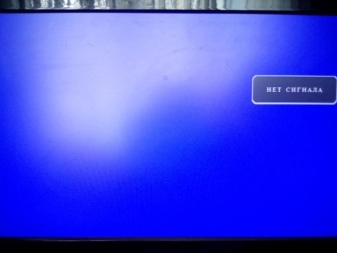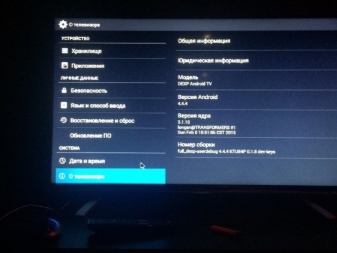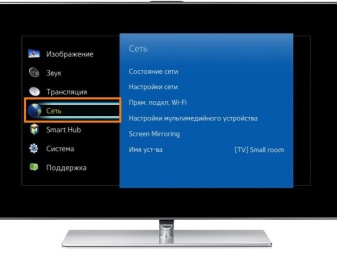Появление ошибок в приложении «Управление приложениями» на телевизорах DEXP весьма распространенная проблема. В результате техника перестает реагировать на переключение каналов, ухудшается картинка и появляется соответствующее окно, закрывающее значительную часть экрана. Мы разберемся в причинах и методах устранения программного сбоя.
Почему появляется ошибка
Конфликт программ – самая распространенная причина. Поэтому не стоит скачивать и устанавливать утилиты из непроверенных источников. Также к ошибке приводит:
- Некорректно установленное обновление;
- Сбой приложения Смарт ТВ;
- Сбой обновления;
- Вирусы.
Как устранить ошибку
В зависимости от причины нужно выбирать способ решения проблемы. Первое, что стоит попробовать – отключить обновления для программы управления приложениями.
Отключение автоматического обновления
Не всегда выпускаемые производителем обновления корректно работают. Чтобы избежать проблем с техникой, лучше отключить функцию автообновления:
- Зайти в общие настройки;
- Перейти в управление приложениями;
- Зайти в системные приложения;
- Найти программу управления приложениями (иконка андроида с 2 стрелками);
- Открыть;
- Зайти в настройки утилиты;
- Отключить автоматическое обновление.
Гарантийный ремонт
Программный сбой относится к гарантийному случаю. Поэтому, если срок гарантии не истек и у вас недостаточно знаний и опыта в устранении технических неисправностей, свяжитесь с сервисным центром. Телевизор можно самостоятельно доставить в сервис или вызвать мастера на дом.
Сброс настроек к заводским
- Посредством кнопок управления зайти в меню.
- Из раздела «Настройки» перейти в «Самодиагностику» или «Сброс».
В зависимости от модели порядок действий может отличаться.
Это крайний вариант, применяемый в случае отсутствия результата при использовании иных методов устранения сбоя. Главный недостаток способа – полное удаление установленных приложений пользователем и сброс настроек. Для совершения действия система может потребовать PIN-код. Стандартно он выглядит, как «0000». Однако некоторые владельцы ТВ изменяют его и забывают, что существенно усложняет работу. В этом случае без полной переустановки ПО не обойтись.
- Подтвердить действие. После этого шага система сама произведет обновление информации.
- Выполните повторно настройку параметров.
Переустановка программы
- Скачать файловый менеджер на своем компьютере.
- Установочный файл перенести на флешку.
- Открыть накопитель на ТВ.
- В списке «APPs» найти «OHDPluginLibrary».
- Удалить.
- Отключить устройство от сети питания.
- Через ½-1 минуту подключить.
- Повторно установить программу, используя флешку.
В случае конфликта нужно:
- Зайти в папку «Недавно установленные» (есть не во всех моделях).
- Удалить последние установленные утилиты или PluginLibrary.
До конца установки/удаления флеш-карту не вытаскивать.
Перепрошивка
- Скачивание последней версии прошивки с официального сайта. Если же ранее на устройстве стояла свежая сборка, лучше установить предыдущую.
- Запись установочного файла на флешку.
- Вставить в ТВ.
- Запустить установку файла.
Флешку не вытаскивать и от сети не отключать. По окончании процесса произойдет перезагрузка техники.
Чтобы получить консультацию, прозвоните в выбранный сервисный центр или напишите на сайте в специальной форме. Например, на официальном ресурсе DEXP. В последнем случае нужно к обращению приложить фото серийного номера устройства. Наклейка с ним находится на задней крышке. Оператор подскажет, какая нужна прошивка и откуда ее скачать.
Обновление программ
- Подключить телевизор к интернету.
- Из «Меню» перейти в «Обновление ПО».
- Нажать «Обновить сейчас».
Обновлено: 30.01.2023
Порой пользователи сталкиваются с проблемами при использовании конкретных приложений в телевизоре. Большинство причин связаны именно с несовместимостью программ и операционной системы. В статье мы рассмотрим, что делать, если в OHDPluginlibrary произошла ошибка на телевизоре. Ведь при возникновении данной проблемы устройство практически полностью перестает реагировать на команды от пользователя, начинает зависать, а из рабочих функций остается только регулировка звука.
OHDpluginlibrary: что это за приложение?
OHDPluginlibrary представляет собой специальную утилиту, которая корректирует изображение на экране. Обычно ошибка влечет за собой не только ухудшение картинки. Многие замечают, что телевизор стал тормозить, или вовсе отказывается реагировать на действия пользователя. Если возникла ошибка в программе, то на экране высветится соответствующее уведомление. Не стоит переживать раньше времени, неисправность можно устранить без обращения в сервисный центр.
Причины
Главная причина – несовместимость. То есть, случился конфликт между программой и установленной операционной системой. Вероятно, вы скачали какое-то приложение из стороннего ресурса, или оно оказалось слишком тяжелым, что послужило возникновению проблемы с OHDPluginlibrary. Но, также ошибка может появиться при:
- Системном сбое.
- Обновлении прошивки.
- Наличии вируса в системе.
Последний пункт встречается редко, но все равно считается одной из причин представленной неисправности.
Что делать, если в OHDpluginlibrary произошла ошибка на телевизоре?
При появлении ошибки вы заметите, как система стала сильно тормозить. В некоторых ситуациях телик просто начинает зависать. Если вы недавно его приобрели, то для решения проблемы можно обратиться в сервисный центр по гарантии. Но, данный процесс может затянуться на длительное время. Поэтому, разберем варианты, позволяющие самостоятельно устранить неисправность:
Сброс настроек приложения
Данное решение считается кардинальным, но зато, благодаря ему можно избавиться от всего скопившегося «мусора» в системе. После сброса настроек телевизор перестанет лагать и будет работать как новый. Единственный недостаток – содержимое будет удалено, то есть все программы и файлы, установленные пользователем. Инструкция:
- Откройте меню с помощью пульта.
- Перейдите во вкладку настроек.
- Найдите раздел «Самодиагностика».
- Нажмите на пункт «Сброс».
Дождитесь окончания процедуры, в результате потребуется перезагрузить устройство.
Обычно, проблем не возникает, но, в некоторых случаях при проведении данной операции система может запросить ввод пин-кода. Введите четыре нуля – 0000 . Это стандартный пароль, предустановленный разработчиками. Затем подтвердите сброс и подождите завершения. Вам придется настраивать телик заново, указывая страну проживания, проводя поиск каналов, устанавливая приложения.
Если у Вас остались вопросы или есть жалобы — сообщите нам
Стоит отметить, что представленное решение подойдет для любых моделей телевизоров, включая Dexp, Mystery, Jvc, LG. и т.д. Отличие может заключаться только в названиях пунктов меню.
Переустановка
Следующее решение заключается в переустановке программы OHDPluginlibrary. Для этого придется воспользоваться компьютером:
Перепрошивка телевизора
Если в приложении OHDPluginlibrary произошла ошибка, то попробуйте перепрошить систему. Но, не скачивайте прошивку из сторонних ресурсов. Перейдите на официальный сайт модели вашего ТВ и в разделе операционных систем скачайте последнюю версию.
Но, если неисправность появилась после установки последней обновы, то скачивайте с сайта предпоследнюю версию прошивки. Поместите файл на флешку и откройте его на телевизоре. При этом рекомендуется не пользоваться телевидением и другими функциями, пока идет перепрошивка. В конце устройство перезагрузится и можно приступать к полноценному пользованию.
DEXP, здравствуйте,колонка DEXP V810 сгорел сам динамик(самбуфер) возможно ли купить его отдельно?
и где именно?
Сдраствуйте пропали цвета на телевизоре дексп как настроить
Добрый день, как сбросить почту с часов dexp k5, если к ней нет доступа?
Здравствуйте, ПК не видит проводные наушники DEXP H-256
Здравствуйте выскакивает окно на телевизоре Dexp F55D8100K
Вероника, здравствуйте если вы решили данную проблему скажите пожалуйста как у нас просто такая же проблема
Вероника, такая же ситуация. Как исправите поделитесь пожалуйста решением. Началось вчера после обновления YouTube
А мы не обновляли, он сам сперва как только включим через минуту появляется обновление а вчера вот это окно появилось. У нас кабельное телевидение может он что-то гонит. Напишу вам сразу
Viktor, добрый вечер нам сейчас позвонили и сказали чтоб скинули настройки до заводских , зайти в настройки там будут системы первая строка ну а там поди разберетесь
Здравствуйте. подскажите , как можно решить проблему. смарт телевизор Dexp на андроид с яндексом. при просмотре кино с usb через стандартный проигрыватель, видео идет отлично без рывков, но в режиме просмотра — Фильмы. Но дико бесит логотип в углу экрана Dolby. а если смотреть через любой другой проигрыватель, то логотипа конечно же нет, но фильмы идут рывками и нельзя установить режим просмотра — Фильмы. Как убрать логотип Dolby или заставить другие проигрыватели воспроизводить кино без рывков?
Здравствуйте подскажите почему на телевизоре dexp f49d8200h, перестали работать приложения, работают только после сброса настроек до заводских, и так каждый раз, т.е каждый день и даже по несколько раз в день, мне приходится сбрасывать настройки до заводских, чтобы работали приложения? Что делать? Обновление стоит последняя версия.
Всем привет.
dexp k11 сильно тормозит в вконтакте (иногда реакцию жду пол минуты). Еще и выключается сам раз в 2-3 дня. Надежд мало. Но вдруг кто поможет.
Проблема с планшетом Dexp ursus s670. Включается только заставка андройда, иногда загружается в систему, но происходит перезагрузка и все сначала. Не понятно заряжается ли он или нет
Требуется прошивка на телевизор DEXP U55E9000K , циклическая перезагрузка.
Возможные неполадки
Многие неполадки телевизоров DEXP не являются оригинальными. Стоит рассмотреть часто встречающиеся поломки и сбои более подробно.
Это лишь самые распространенные из тех неисправностей, с которыми сталкиваются владельцы телевизоров марки DEXP.
Более редкие поломки лучше диагностировать с привлечением профессионалов, имеющих специальное оборудование.
Как отремонтировать?
Ремонт телевизоров DEXP связан в основном с настройкой и наладкой его параметров. Например, отсутствие связи с Play Market можно устранить, проверив и выставив актуальные время и дату в соответствующем разделе системы. Если сбой связан с ошибками из-за неверных данных провайдера цифровой сети, можно выбрать пункт корректировки времени по данным сети Wi-Fi.
Когда телевизор не включается ни с пульта, ни с кнопок, возможной причиной проблемы является сработавшая защита от перепадов сетевого напряжения. В большинстве случаев устранить ее удаётся простым отключением техники от сети. Выдернув вилку из розетки, телевизор нужно оставить на 30-60 минут, а затем вновь восстановить питание. Если эти меры не помогли, вероятный виновник неполадки — сгоревшая плата, разъем, блок питания или процессор.
Чтобы решить проблему, при которой телевизионный приемник не загружается, нужно:
- выключить ТВ сетевой кнопкой;
- включить с пульта и зажать кнопку Prog Down со стрелкой вниз;
- после загрузки Recovery System дождаться появления меню;
- ничего не трогать до появления заставки в виде лежащего робота;
- нажать кнопку Home на пульте;
- в выпавшем меню найти Reset Data, выбрать;
- в новом окне выбрать OK;
- дождаться перезагрузки, заново настроить систему.
В дальнейшем понадобится действовать таким же образом, как при первом запуске нового телевизора. Все данные и настройки будут сброшены.
Когда необходимо обратиться к мастеру?
Вызов мастера из сервисного центра или самостоятельное обращение в ремонтную мастерскую необходимо в тех случаях, когда необходимо вскрывать корпус или произвести другие технически сложные работы. Кроме того, имея опыт в починке электроники, стоит помнить о том, что любое несанкционированное вскрытие корпуса повлечет отмену заводской гарантии. Даже если причиной поломки окажется брак, произвести обмен на исправный телевизор будет невозможно.
Рекомендуется не выполнять самостоятельно работы, связанные с заменой ламп подсветки — для доступа к ним придется вынимать матрицу, производить другие действия, требующие точности и осторожности. Внутри аппарата есть детали, накапливающие остаточное напряжение. Их нужно обязательно разряжать, чтобы не получить электротравму.
Обращение в мастерскую рекомендуется при таких неисправностях, как полное повреждение дисплея — он разбит, матрица перегорела. Блок питания можно ремонтировать самостоятельно, но лучше тоже доверить эту работу профессионалам. Обязательно требуют вмешательства специалистов такие поломки, как выход из строя платы или системы управления.
Важно понимать, что детали к сложной бытовой технике невозможно просто купить. В сервисном центре их поставки организованы официально, а ремонт не потребует отмены гарантии.
Про ремонт телевизора DEXP смотрите далее.
При попытке войти в Плей маркет сразу вылетает в меню приложений. кеш чистил, данные удалял, телевизор делал полный сброс, ничего не помогает. Что можно сделать? Искал на форумах оказывается у многих такая проблема. Еще вопрос могу ли я сдать его по гарантии если это программная ошибка? Заранее спасибо.
Иногда происходят сбои в работе Google–сервисов, они перестают корректно работать. Это может быть вызвано тем, что их необходимо обновить или переустановить существующий Google-аккаунт.
Прежде всего проверьте подключение к интернету, далее проверьте дату и время. В настройках даты и время, около пункта «Автомат. дата и время» ставите галочку, а с пункта «Автомат. часовой пояс» убираете галочку и вручную выбираете часовой пояс +3 Минск (Летнее время) или +2 Хельсинки (Зимнее время).
После этого проверьте Play Market. Если всё же не работает, то делаем дальше.
Необходимо удалить все существующие на приставке аккаунты. Это можно сделать таким образом:
Зайти в настройки андроида — пункт Google, удалите выбранный аккаунт, нажав на кнопку меню.
После его удаления, необходимо ввести новый (или уже созданный) логии и пароль аккаунта. Это можно выполнить так:
1. Подключить приставку к интернету, зайти в меню устройства, оттуда войти в категорию «Настройка».
2. Выбрать пункт учетные записи — добавить учетную запись — выбрать «Google». После чего откроется окно с предложением добавить учетную запись, необходимо выбрать «Создать аккаунт» или «Новый».
4. После необходимо дать название самому аккаунту (латинице, можно с цифрами, главное, без символов), а также придумать пароль.
После создания аккаунта пользователь может полноценно использовать все Google-сервисы, установленные на андроид-устройстве.
Все сервисы Google должны заработать. Удачи!
One thought on “Настройка Google аккаунта и Google сервисов”
Ура, ваша статья помогла, всё починил, все работает) на телевизоре не работал маркет, уже что только не делал, в итоге сделал, как в статье и всё круто, спасибо)
Всего то надо было удалить аккаунт в настройках самого телевизора и по-новой войти)
Проявляться неисправность может по разному:
- Play Market не запускается
- всевозможные ошибки при установке приложений
- проблемы при подключении к сервису google play
Не работает Google Play Market
Вы не поверите, но перезагрузка, как и раньше, помогает решить большинство проблем. Выключите и снова включите своё устройство и попробуйте зайти в Play Market. Если не помогло, читаем дальше.
Если для выхода в интернет вы используете сотовую сеть, попробуйте подключить Wi-Fi соединение. В некоторых случаях данный шаг может оказаться полезным.
Несмотря на то, что параметры даты и работа Play Market, на первый взгляд никак не связаны, многие пользователи отмечают зависимость корректной работы от выставленного точного времени.
Редко, но такое случается, что сервера Google могут быть недоступны. Чтобы исключить этот пункт, следует проверить, как работает Play Market на других Андроид-устройствах. Если на других телефонах проблем нет, читаем ниже
- Перейдите в настройки смартфона в раздел «Приложения»
- В списке приложений найдите Play Market и выберите его
- Для очистки кэша и данных нажмите соответствующие кнопки
Так как Play Market является системным приложением, мы не сможем его просто удалить. Но есть возможность удалить его обновления.
Найдите Play Market в диспетчере приложений, как в предыдущем способе и нажмите кнопку «Удалить обновления». Если такой кнопки нет, выберите «Отключить» (после того, как обновления будут удалены, не забудьте включить его обратно)
Найдите данные приложения в диспетчере приложений и выполните такие же операции, как в предыдущем способе. После этого перезагрузите своё устройство и попробуйте открыть Play Market снова.
Откройте Настройки => Приложения и выберите «Показать системные приложения»
Найдите приложения «Аккаунты Google» и «Диспетчер загрузки» и проверьте включены ли они.
- Откройте настройки
- Выберите пункт «Учётные записи»
- Найдите свою учётную запись
- Нажмите «Удалить»
После этого, войдите в аккаунт Google заново, используя данные своей учётной записи.
После ситуации с запретом Telegram в России, проблемы с подключением к Play Market возникли у большого числа пользователей. Всё дело в том, что вместе с Telegram, Роскомнадзор заблокировал большое количество ip-адресов компании Google.
Чтобы решить проблему, можно воспользоваться одним из приложений, позволяющим создать VPN-соединение.
Одним из самых популярных является приложение Turbo VPN
Запустите приложение и нажмите на кнопку с морковкой.
Попробуйте запустить Play Market.
Если не помог ни один из способов выше, остаётся принять кардинальные меры — выполнить сброс настроек смартфона до заводских.
Перед выполнением данной операции рекомендуется создать резервную копию, так как все пользовательские данные будут стёрты.
Читайте также:
- Msi ps42 modern 8rc 006ru обзор
- Asus p001 планшет что за модель
- Как отключить bitlocker asus t100ta
- Как проверить наушники apple на оригинальность
- Acer aspire v5 установка ssd
Обновлено: 13.06.2023
Порой пользователи сталкиваются с проблемами при использовании конкретных приложений в телевизоре. Большинство причин связаны именно с несовместимостью программ и операционной системы. В статье мы рассмотрим, что делать, если в OHDPluginlibrary произошла ошибка на телевизоре. Ведь при возникновении данной проблемы устройство практически полностью перестает реагировать на команды от пользователя, начинает зависать, а из рабочих функций остается только регулировка звука.
OHDpluginlibrary: что это за приложение?
OHDPluginlibrary представляет собой специальную утилиту, которая корректирует изображение на экране. Обычно ошибка влечет за собой не только ухудшение картинки. Многие замечают, что телевизор стал тормозить, или вовсе отказывается реагировать на действия пользователя. Если возникла ошибка в программе, то на экране высветится соответствующее уведомление. Не стоит переживать раньше времени, неисправность можно устранить без обращения в сервисный центр.
Причины
Главная причина – несовместимость. То есть, случился конфликт между программой и установленной операционной системой. Вероятно, вы скачали какое-то приложение из стороннего ресурса, или оно оказалось слишком тяжелым, что послужило возникновению проблемы с OHDPluginlibrary. Но, также ошибка может появиться при:
- Системном сбое.
- Обновлении прошивки.
- Наличии вируса в системе.
Последний пункт встречается редко, но все равно считается одной из причин представленной неисправности.
Что делать, если в OHDpluginlibrary произошла ошибка на телевизоре?
При появлении ошибки вы заметите, как система стала сильно тормозить. В некоторых ситуациях телик просто начинает зависать. Если вы недавно его приобрели, то для решения проблемы можно обратиться в сервисный центр по гарантии. Но, данный процесс может затянуться на длительное время. Поэтому, разберем варианты, позволяющие самостоятельно устранить неисправность:
Сброс настроек приложения
Данное решение считается кардинальным, но зато, благодаря ему можно избавиться от всего скопившегося «мусора» в системе. После сброса настроек телевизор перестанет лагать и будет работать как новый. Единственный недостаток – содержимое будет удалено, то есть все программы и файлы, установленные пользователем. Инструкция:
- Откройте меню с помощью пульта.
- Перейдите во вкладку настроек.
- Найдите раздел «Самодиагностика».
- Нажмите на пункт «Сброс».
Дождитесь окончания процедуры, в результате потребуется перезагрузить устройство.
Обычно, проблем не возникает, но, в некоторых случаях при проведении данной операции система может запросить ввод пин-кода. Введите четыре нуля – 0000 . Это стандартный пароль, предустановленный разработчиками. Затем подтвердите сброс и подождите завершения. Вам придется настраивать телик заново, указывая страну проживания, проводя поиск каналов, устанавливая приложения.
Если у Вас остались вопросы или есть жалобы — сообщите нам
Стоит отметить, что представленное решение подойдет для любых моделей телевизоров, включая Dexp, Mystery, Jvc, LG. и т.д. Отличие может заключаться только в названиях пунктов меню.
Переустановка
Следующее решение заключается в переустановке программы OHDPluginlibrary. Для этого придется воспользоваться компьютером:
Перепрошивка телевизора
Если в приложении OHDPluginlibrary произошла ошибка, то попробуйте перепрошить систему. Но, не скачивайте прошивку из сторонних ресурсов. Перейдите на официальный сайт модели вашего ТВ и в разделе операционных систем скачайте последнюю версию.
Но, если неисправность появилась после установки последней обновы, то скачивайте с сайта предпоследнюю версию прошивки. Поместите файл на флешку и откройте его на телевизоре. При этом рекомендуется не пользоваться телевидением и другими функциями, пока идет перепрошивка. В конце устройство перезагрузится и можно приступать к полноценному пользованию.
DEXP, здравствуйте,колонка DEXP V810 сгорел сам динамик(самбуфер) возможно ли купить его отдельно?
и где именно?
Сдраствуйте пропали цвета на телевизоре дексп как настроить
Добрый день, как сбросить почту с часов dexp k5, если к ней нет доступа?
Здравствуйте, ПК не видит проводные наушники DEXP H-256
Здравствуйте выскакивает окно на телевизоре Dexp F55D8100K
Вероника, здравствуйте если вы решили данную проблему скажите пожалуйста как у нас просто такая же проблема
Вероника, такая же ситуация. Как исправите поделитесь пожалуйста решением. Началось вчера после обновления YouTube
А мы не обновляли, он сам сперва как только включим через минуту появляется обновление а вчера вот это окно появилось. У нас кабельное телевидение может он что-то гонит. Напишу вам сразу
Viktor, добрый вечер нам сейчас позвонили и сказали чтоб скинули настройки до заводских , зайти в настройки там будут системы первая строка ну а там поди разберетесь
Здравствуйте. подскажите , как можно решить проблему. смарт телевизор Dexp на андроид с яндексом. при просмотре кино с usb через стандартный проигрыватель, видео идет отлично без рывков, но в режиме просмотра — Фильмы. Но дико бесит логотип в углу экрана Dolby. а если смотреть через любой другой проигрыватель, то логотипа конечно же нет, но фильмы идут рывками и нельзя установить режим просмотра — Фильмы. Как убрать логотип Dolby или заставить другие проигрыватели воспроизводить кино без рывков?
Здравствуйте подскажите почему на телевизоре dexp f49d8200h, перестали работать приложения, работают только после сброса настроек до заводских, и так каждый раз, т.е каждый день и даже по несколько раз в день, мне приходится сбрасывать настройки до заводских, чтобы работали приложения? Что делать? Обновление стоит последняя версия.
Всем привет.
dexp k11 сильно тормозит в вконтакте (иногда реакцию жду пол минуты). Еще и выключается сам раз в 2-3 дня. Надежд мало. Но вдруг кто поможет.
Проблема с планшетом Dexp ursus s670. Включается только заставка андройда, иногда загружается в систему, но происходит перезагрузка и все сначала. Не понятно заряжается ли он или нет
Требуется прошивка на телевизор DEXP U55E9000K , циклическая перезагрузка.
Возможные неполадки
Многие неполадки телевизоров DEXP не являются оригинальными. Стоит рассмотреть часто встречающиеся поломки и сбои более подробно.
Это лишь самые распространенные из тех неисправностей, с которыми сталкиваются владельцы телевизоров марки DEXP.
Более редкие поломки лучше диагностировать с привлечением профессионалов, имеющих специальное оборудование.
Как отремонтировать?
Ремонт телевизоров DEXP связан в основном с настройкой и наладкой его параметров. Например, отсутствие связи с Play Market можно устранить, проверив и выставив актуальные время и дату в соответствующем разделе системы. Если сбой связан с ошибками из-за неверных данных провайдера цифровой сети, можно выбрать пункт корректировки времени по данным сети Wi-Fi.
Когда телевизор не включается ни с пульта, ни с кнопок, возможной причиной проблемы является сработавшая защита от перепадов сетевого напряжения. В большинстве случаев устранить ее удаётся простым отключением техники от сети. Выдернув вилку из розетки, телевизор нужно оставить на 30-60 минут, а затем вновь восстановить питание. Если эти меры не помогли, вероятный виновник неполадки — сгоревшая плата, разъем, блок питания или процессор.
Чтобы решить проблему, при которой телевизионный приемник не загружается, нужно:
- выключить ТВ сетевой кнопкой;
- включить с пульта и зажать кнопку Prog Down со стрелкой вниз;
- после загрузки Recovery System дождаться появления меню;
- ничего не трогать до появления заставки в виде лежащего робота;
- нажать кнопку Home на пульте;
- в выпавшем меню найти Reset Data, выбрать;
- в новом окне выбрать OK;
- дождаться перезагрузки, заново настроить систему.
В дальнейшем понадобится действовать таким же образом, как при первом запуске нового телевизора. Все данные и настройки будут сброшены.
Когда необходимо обратиться к мастеру?
Вызов мастера из сервисного центра или самостоятельное обращение в ремонтную мастерскую необходимо в тех случаях, когда необходимо вскрывать корпус или произвести другие технически сложные работы. Кроме того, имея опыт в починке электроники, стоит помнить о том, что любое несанкционированное вскрытие корпуса повлечет отмену заводской гарантии. Даже если причиной поломки окажется брак, произвести обмен на исправный телевизор будет невозможно.
Рекомендуется не выполнять самостоятельно работы, связанные с заменой ламп подсветки — для доступа к ним придется вынимать матрицу, производить другие действия, требующие точности и осторожности. Внутри аппарата есть детали, накапливающие остаточное напряжение. Их нужно обязательно разряжать, чтобы не получить электротравму.
Обращение в мастерскую рекомендуется при таких неисправностях, как полное повреждение дисплея — он разбит, матрица перегорела. Блок питания можно ремонтировать самостоятельно, но лучше тоже доверить эту работу профессионалам. Обязательно требуют вмешательства специалистов такие поломки, как выход из строя платы или системы управления.
Важно понимать, что детали к сложной бытовой технике невозможно просто купить. В сервисном центре их поставки организованы официально, а ремонт не потребует отмены гарантии.
Про ремонт телевизора DEXP смотрите далее.
При попытке войти в Плей маркет сразу вылетает в меню приложений. кеш чистил, данные удалял, телевизор делал полный сброс, ничего не помогает. Что можно сделать? Искал на форумах оказывается у многих такая проблема. Еще вопрос могу ли я сдать его по гарантии если это программная ошибка? Заранее спасибо.
Иногда происходят сбои в работе Google–сервисов, они перестают корректно работать. Это может быть вызвано тем, что их необходимо обновить или переустановить существующий Google-аккаунт.
Прежде всего проверьте подключение к интернету, далее проверьте дату и время. В настройках даты и время, около пункта «Автомат. дата и время» ставите галочку, а с пункта «Автомат. часовой пояс» убираете галочку и вручную выбираете часовой пояс +3 Минск (Летнее время) или +2 Хельсинки (Зимнее время).
После этого проверьте Play Market. Если всё же не работает, то делаем дальше.
Необходимо удалить все существующие на приставке аккаунты. Это можно сделать таким образом:
Зайти в настройки андроида — пункт Google, удалите выбранный аккаунт, нажав на кнопку меню.
После его удаления, необходимо ввести новый (или уже созданный) логии и пароль аккаунта. Это можно выполнить так:
1. Подключить приставку к интернету, зайти в меню устройства, оттуда войти в категорию «Настройка».
2. Выбрать пункт учетные записи — добавить учетную запись — выбрать «Google». После чего откроется окно с предложением добавить учетную запись, необходимо выбрать «Создать аккаунт» или «Новый».
4. После необходимо дать название самому аккаунту (латинице, можно с цифрами, главное, без символов), а также придумать пароль.
После создания аккаунта пользователь может полноценно использовать все Google-сервисы, установленные на андроид-устройстве.
Все сервисы Google должны заработать. Удачи!
One thought on “Настройка Google аккаунта и Google сервисов”
Ура, ваша статья помогла, всё починил, все работает) на телевизоре не работал маркет, уже что только не делал, в итоге сделал, как в статье и всё круто, спасибо)
Всего то надо было удалить аккаунт в настройках самого телевизора и по-новой войти)
Проявляться неисправность может по разному:
- Play Market не запускается
- всевозможные ошибки при установке приложений
- проблемы при подключении к сервису google play
Не работает Google Play Market
Вы не поверите, но перезагрузка, как и раньше, помогает решить большинство проблем. Выключите и снова включите своё устройство и попробуйте зайти в Play Market. Если не помогло, читаем дальше.
Если для выхода в интернет вы используете сотовую сеть, попробуйте подключить Wi-Fi соединение. В некоторых случаях данный шаг может оказаться полезным.
Несмотря на то, что параметры даты и работа Play Market, на первый взгляд никак не связаны, многие пользователи отмечают зависимость корректной работы от выставленного точного времени.
Редко, но такое случается, что сервера Google могут быть недоступны. Чтобы исключить этот пункт, следует проверить, как работает Play Market на других Андроид-устройствах. Если на других телефонах проблем нет, читаем ниже
- Перейдите в настройки смартфона в раздел «Приложения»
- В списке приложений найдите Play Market и выберите его
- Для очистки кэша и данных нажмите соответствующие кнопки
Так как Play Market является системным приложением, мы не сможем его просто удалить. Но есть возможность удалить его обновления.
Найдите Play Market в диспетчере приложений, как в предыдущем способе и нажмите кнопку «Удалить обновления». Если такой кнопки нет, выберите «Отключить» (после того, как обновления будут удалены, не забудьте включить его обратно)
Найдите данные приложения в диспетчере приложений и выполните такие же операции, как в предыдущем способе. После этого перезагрузите своё устройство и попробуйте открыть Play Market снова.
Откройте Настройки => Приложения и выберите «Показать системные приложения»
Найдите приложения «Аккаунты Google» и «Диспетчер загрузки» и проверьте включены ли они.
- Откройте настройки
- Выберите пункт «Учётные записи»
- Найдите свою учётную запись
- Нажмите «Удалить»
После этого, войдите в аккаунт Google заново, используя данные своей учётной записи.
После ситуации с запретом Telegram в России, проблемы с подключением к Play Market возникли у большого числа пользователей. Всё дело в том, что вместе с Telegram, Роскомнадзор заблокировал большое количество ip-адресов компании Google.
Чтобы решить проблему, можно воспользоваться одним из приложений, позволяющим создать VPN-соединение.
Одним из самых популярных является приложение Turbo VPN
Запустите приложение и нажмите на кнопку с морковкой.
Попробуйте запустить Play Market.
Если не помог ни один из способов выше, остаётся принять кардинальные меры — выполнить сброс настроек смартфона до заводских.
Перед выполнением данной операции рекомендуется создать резервную копию, так как все пользовательские данные будут стёрты.
Читайте также:
- Msi ps42 modern 8rc 006ru обзор
- Asus p001 планшет что за модель
- Как отключить bitlocker asus t100ta
- Как проверить наушники apple на оригинальность
- Acer aspire v5 установка ssd